PDF aufteilen
pdfMachine kann schnell und einfach Seiten aus einem PDF extrahieren. Die Software ermöglicht es Ihnen auch, Seiten hinzuzufügen und PDFs zu kombinieren.
Ein PDF in mehrere Dateien aufteilen
- Beginnen Sie mit dem PDF, das Sie in pdfMachine geöffnet haben.
Dies kann ein von Ihnen mit pdfMachine erstelltes oder ein bereits vorhandenes PDF sein. Sie können ein bestehendes PDF öffnen, indem Sie in Windows Explorer mit der rechten Maustaste auf das PDF klicken und "Öffnen mit pdfMachine" auswählen oder pdfMachine über das Startmenü öffnen und den Menüpunkt Öffnen verwenden. - Wählen Sie Im PDF-Maschinen-Werkzeug aus
- Klicken Sie in der Miniaturansicht auf die Miniatur der Seite, die die erste Seite im neuen PDF sein soll.
- Wählen Sie den Menüpunkt Datei->PDF an aktueller Seite aufteilen.
- Ein neuer (zusätzlicher) pdfMachine Viewer wird geöffnet. Jetzt sind zwei pdfMachine Viewer mit den zwei Teilen des PDFs geöffnet.
- Wählen Sie in jedem pdfMachine Viewer "Speichern unter", um das PDF unter dem gewünschten Namen zu speichern.
Ein PDF in mehr als zwei PDFs aufteilen
Die Funktion PDF aufteilen ermöglicht es Ihnen, ein PDF in kleinere PDFs aufzuteilen oder 'zu sprengen'. Sie können pro Seite oder pro festgelegter Anzahl von Seiten aufteilen. Um das PDF einmal an einer bestimmten Seite aufzuteilen, siehe PDF an aktueller Seite aufteilen Funktion.
PDF aufteilen Dialog
Dieser Dialog wird aus der Werkzeugmenüoption 'PDF in viele Dateien aufteilen' aufgerufen.
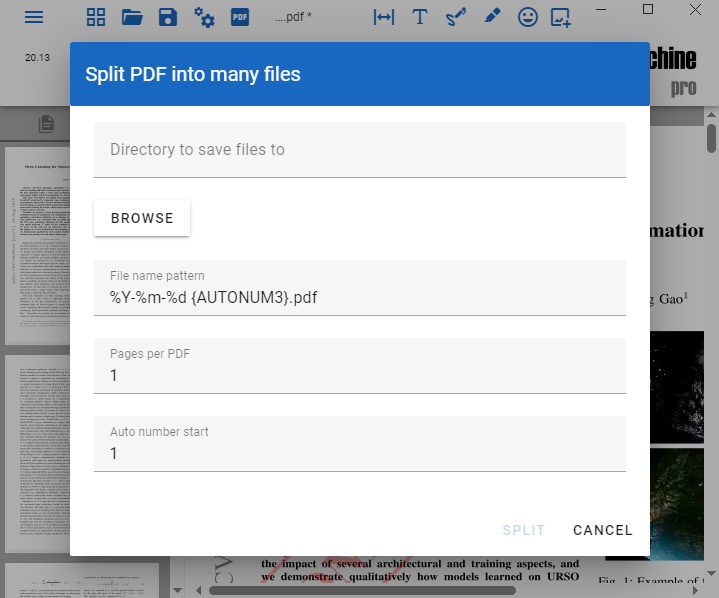
Dateinamensmuster
Verwenden Sie das Dateinamensmuster, um die separaten PDFs zu benennen. Dies kann Steuerzeichen enthalten, um die Datei basierend auf Datum, Zeit, automatisch inkrementierenden Nummern und Umgebungsvariablen zu benennen.
Das Standardmuster ist '%Y-%m-%d {AUTONUM3}.pdf', das Dateien wie '2018-10-22 001.pdf', '2018-10-22 002.pdf' usw. erstellt.
Für Details dazu lesen Sie :
Ausgabemuster.
Seiten pro PDF
Legt fest, wie viele Seiten in jede PDF-Datei aufgenommen werden. Wenn mehr als eine, dann kann das letzte PDF nicht die volle Anzahl von Seiten haben.
Auto Nummer Start
Die Startnummer für die {AUTONUM} Variablen im Dateinamensmuster.
N-Up
N-Up ermöglicht es Ihnen, mehrere Seiten auf einer Seite zu verkleinern. Dies ist eine großartige Funktion zur Papierersparnis oder einfach praktisch, wenn Sie mehrere Seiten nebeneinander sehen möchten. Es kann auch zur Erstellung von Broschüren verwendet werden.
Einmal aktiviert, wird allen zukünftigen Drucken auf den pdfMachine "N-Up" angewendet. Wenn Sie derzeit ein Dokument im pdfMachine Viewer betrachten und "N-Up" aktivieren, dann wird dem aktuellen Dokument "N-Up" angewendet.
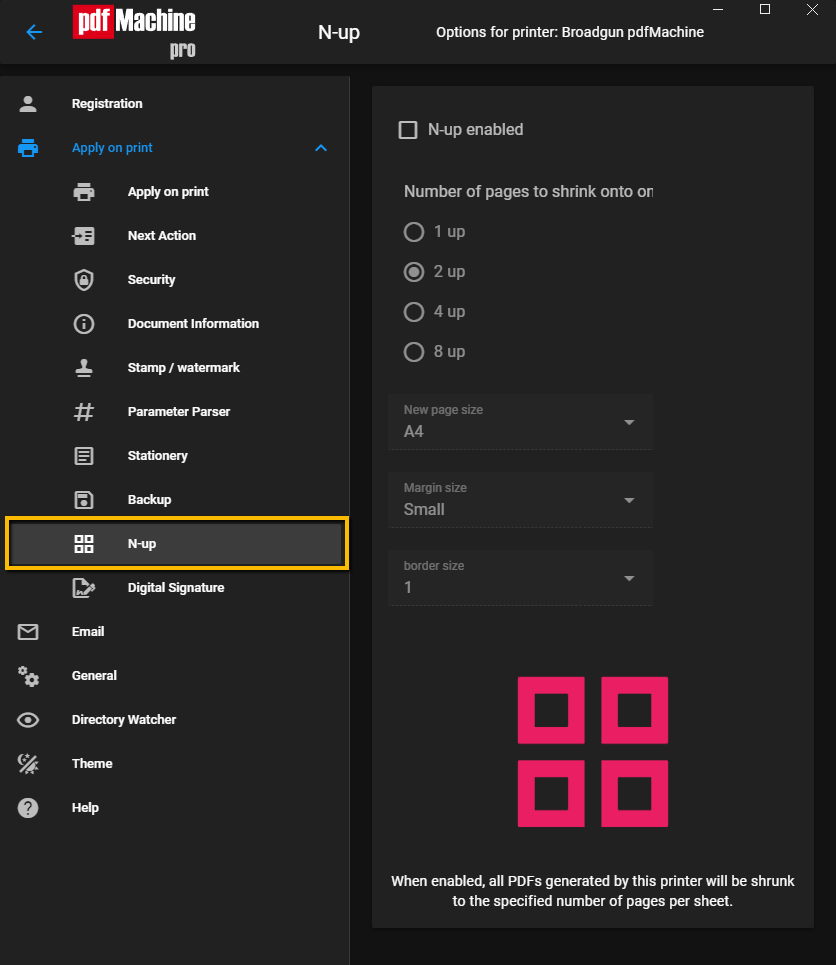
| Anzahl der Seiten | Entweder 1, 2, 4 oder 8 Seiten können auf eine Seite verkleinert werden. |
| Neue Seitengröße | Dies ist die Seitengröße der resultierenden Seite. |
| Randgröße | Dies steuert den Abstand zwischen den Seiten und dem Seitenrand. |
| Randgröße | Ändert die Größe des Randes. |
Digitale Signatur
pdfMachine unterstützt digitale Signaturen. Sie können ein PDF mit einer digitalen Signatur signieren. Klicken Sie hier für weitere Informationen zu Digitalen Signaturen.
Hier unterschreiben
'sign here' ist eine einfache Möglichkeit, andere dazu zu bringen, Ihr PDF zu unterschreiben. Wenn Sie dies auswählen, wird ein Browserfenster mit dem aktuell geöffneten PDF darin geöffnet. Das Browserfenster ermöglicht es Ihnen, das PDF zu unterschreiben.
OCR ausführen
pdfMachine hat die Fähigkeit, OCR auf gescannten Bildern oder PDF-Dateien durchzuführen. Klicken Sie hier für weitere Informationen zu OCR.
OCR-Sprache
Aufforderung, die Sprache der Datei auszuwählen, die Sie konvertieren. Wenn Ihre gescannte Seite beispielsweise englischen Text enthält, wählen Sie "Englisch". pdfMachine wird dann fortfahren, die notwendigen Sprachdateien herunterzuladen und zu installieren.
Drucker hinzufügen / entfernen
pdfMachine ermöglicht es Ihnen, Drucker hinzuzufügen oder zu entfernen. Klicken Sie hier für weitere Informationen zu Drucker hinzufügen / entfernen.
Schwärzen
pdfMachine hat die Fähigkeit, ausgewählte Bereiche einer Seite zu schwärzen. Klicken Sie hier für weitere Informationen zu Schwärzen.